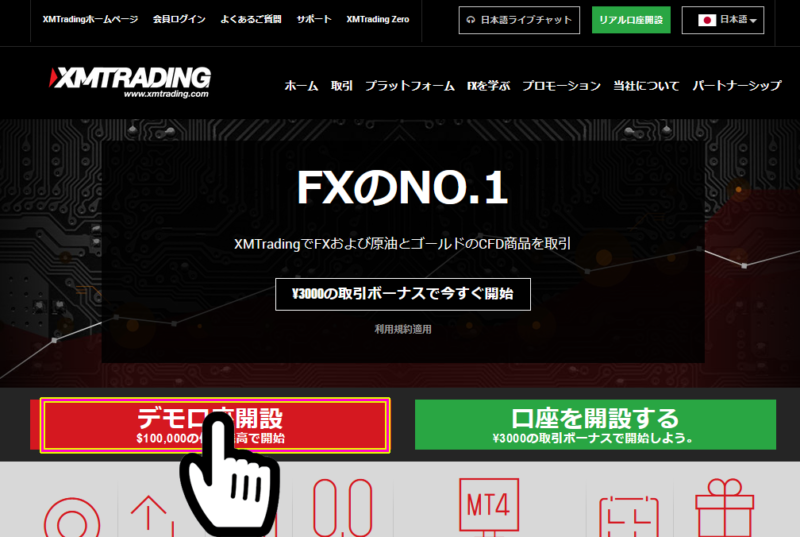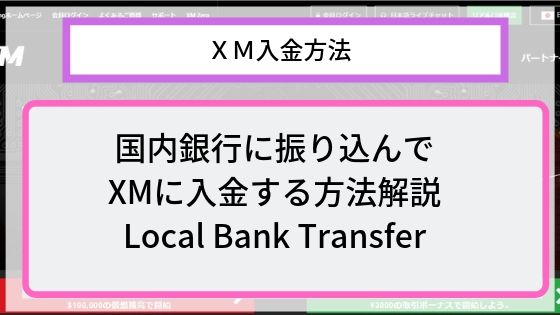私ことおくおは普段は国内FX会社ヒロセ通商を、場合によっては海外FXのXMを併用しています。海外FXのXMは金融庁未登録のため利用は自己責任となりますので注意してください。
私はXMを利用することでハイレバレッジをかけられて、リスク以上のメリットがあると判断して利用していますが、利用される方は慎重に判断してください。
さてこのページではそのXMのデモ口座の開設方法をなぞります。リアルマネーを入れるのはリスクが高くでもデモでしたら無料でできるので試してみるだけはいいのではないでしょうか。
XMリアル口座開設すると入金なしで3,000円ボーナス!
海外FX業者の中最も人気のある業者XMでデモ口座開設するとFXレバレッジ888倍の取引を体験することができます。XMメリットはハイレバレッジだけではなく100%執行率、リクオートなし、注文拒否なし、FXスプレッドがゼロECN方式のXM Zero口座などのメリットもあります。
XMデモ口座ボタンをクリック
XM(エックスエム)デモ口座開設は1分程度で済みます。まずはこちらのリンクからXM公式サイト⇒に移動しましょう。
XMホームページの画面の左側にある「デモ口座開設」ボタンをクリックし、デモ登録ページに移動します。
[maxbutton id=”1″ text=”今すぐXMデモ口座開設” ]
XM口座登録画面が開き、必要事項を入力します。デモ口座の場合はすべてのフィールドを入力しなくても問題ありません。
XMデモ登録フィールドを入力

[box04 title=”入力情報”]
- 名(ローマ字): (例)Taro
- 姓(ローマ字): (例)Tanaka
- 居住国: (例)Japanをリストから選択
- 希望言語: (例)日本語
- 電話: (例)+819012345678 又は 09012345678
- Eメール: (例)taro@gmail.com
- 取引プラットフォーム: (例)MT4 又は MT5
- 口座タイプ: (例)スタンダード(1 lot=100,000)
- 口座の基本通貨: (例)JPY
- レバレッジ: (例)888倍(せっかく海外FXやるならハイレバレッジでデモ練習)
- 投資額: (例)100,000(希望の金額を設定します)
[/box04]
アドバイス:MT4か?MT5か?
MT4:バージョンは古いですが世界シェアNo1であり利用しているユーザーが非常に多いです。そのため有志の方が作成したEAやインジケーターが豊富にあり、カスタマイズ性に優れます。
MT5:最新バージョンであり、動作スピードの改善や時間足・チャート機能の大幅な強化がされています。今後主力になっていきます。
EA利用やカスタムして利用する予定であればMT4を、初めて利用するのであればMT5のほうがオススメです。
アドバイス:口座タイプはどれがいいか?
マイクロ:取引数量が非常に小さく、レバレッジ最大888倍を利用できる口座です。最低入金額も少ない額から始められて初心者向きです。
スタンダード:取引サイズ以外マイクロと同一です。資金が多めにある方に向いています。
ZERO:スプレッドが非常に狭いECN口座です。ただし取引に手数料がかかり、ボーナスやキャッシュバックの対象外とデメリットも多いです。初めての方には向いていません。
関連記事:XM口座タイプの比較
投資額について一つお勧めポイントがあります。こちらは適当な金額よりも、将来的にXMリアル口座に入金する予定の金額を設定してください。そうすると実際の取引一番近い環境で練習することができます。
ニュースレターに関するチェックを入れて「デモ口座開設」ボタンをクリックしてください。
[maxbutton id=”1″ text=”今すぐXMデモ口座開設” ]
XMデモ口座開設完了
XMデモ登録ページの必要事項を入力し、「デモ口座開設」ボタンをクリックすると登録したメールアドレスに確認用のメールが届きます。

XMから届いたメールにある「Eメールアドレスをご確認下さい」ボタンをクリックすると正式にデモ口座開設が完了となります。
そうすると、登録したメールアドレスに、「ID情報」と「サーバー情報」が記載されたメールが送られてきます。

MT4/MT5をダウンロードし、メールで指定されたサーバーとデモIDを利用し、MT4/MT5にログインできます。パスワードは上記で設定したパスワードを利用します。
MT5のダウンロード/インストール方法はこちらの記事で。

XMデモ口座に関する注意点
XMデモ口座の有効期限がありませんが「120日間取引がない」場合はインアクティブ状態になるので、そのデモ口座が無効になってログインできない状態になります。
また簡単に新しいデモ口座を開設できますが、手間になりますし、前の口座の履歴や戦略結果を失うので定期的にデモ口座にログインしたおいたほうが良いかと思います。デモ口座は本番の口座を開設した後も役に立ちます。
[maxbutton id=”1″ text=”今すぐXMデモ口座開設” ]
MT5でXMデモ口座にログインする
MT4/MT5をダウンロード、インストール終了したらデモ口座情報を入力してログインできます。
手順:
- MT4/MT5を起動
- 「ファイル > 取引口座にログイン」を選択
- ログインID、パスワード、サーバー情報を入力
- 「OK」をクリック
①MT5を起動して上メニューの「②ファイル > 取引口座にログイン」を選択し、ログイン画面を出します。
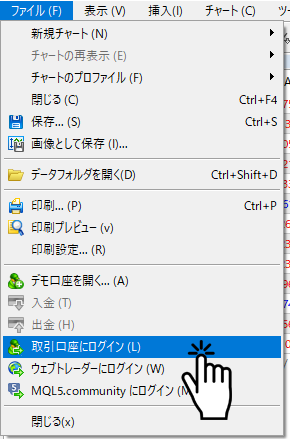
③ログイン画面で「ログインID」「パスワード」「サーバ」を入力します。
※MT4ではXMTrading-DEMOというデモ専用サーバがありますが、MT5の場合はデモ口座もリアル口座も同じXMTrading-MT5になります。
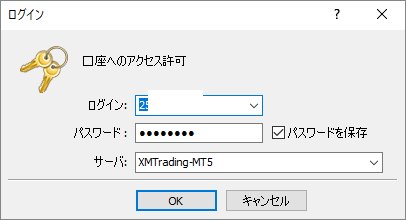
④「OK」をクリックし、ログイン情報が間違ってなければログイン完了します。ログインに成功すればMT4/MT5の画面右下に緑・青色で通信速度が表示されます。

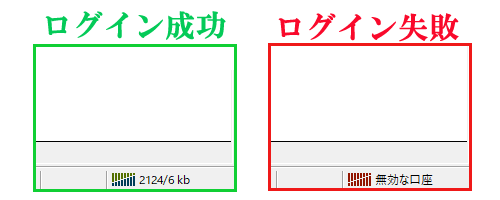
もしログインに失敗した場合は「ログインID」「パスワード」「サーバー」の入力情報が間違っている可能性が高いです。
さらにリアル口座開設で3000円もらえる
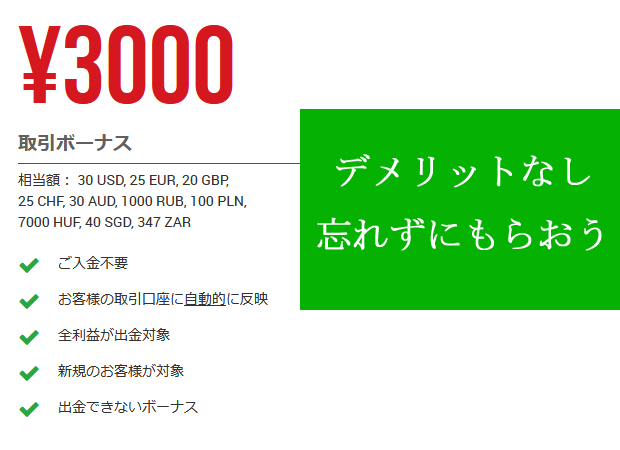
XMのリアル口座を開設して身分証明書を提出し、口座の有効化が完了すればワンクリックで3,000円相当の資金を受け取れます。
入金不要なので本当に条件がゆるいですね。

条件は口座開設のみであり、難しい縛りなどはありません。
XMには3つの口座タイプが用意されていますが、3つの口座タイプ全てが対象ということで口座開設した人はすべて貰えるボーナスになっています。
何一つデメリットはないので、口座開設したら忘れずにもらっておこう!
まずはコチラからXMのリアル口座開設に進みましょう!
MT5でXMデモ口座にログインする
XMデモ口座開設が完了した方、おめでとうございます。
XMリアル口座で億を稼ぐ準備が完了しましたね。まずデモ口座でやることはやり方やルールの確認です。
確認しておきたことをまとめておきます。
[box03 title=”デモ口座で確認すべきこと”]
- ログイン方法を確認
- 取引通貨ペアがどんなものがあるか
- ★各通貨ペアの1lotがどれくらいの取引量か
- チャートの設定方法
- 実際のスプレッド
- ワンクリック注文の方法
- テクニカルがどんなものがあるか
- テクニカルの設置方法
[/box03]
とにかく1lotでどれくらいの取引量になるかは必ずリアル口座でやる前にデモ口座で確認しておきましょう。
特に人気の日経225指数とダウ30指数の1lotには取引量に100倍の違いがあるため、取引ロットの間違いは死活問題になります!
1lotの取引量についてはコチラの記事で詳しく解説しており、大変わかりやすいと評判を頂いております。

取引開始までの流れ
- XM口座開設 (TOPページ)
- XM本人確認書類の提出
- XMデモ口座開設 (今のステップ)
- MT4・MT5ダウンロード (次のステップ)
- MT4・MT5へログイン
- XMカード(クレジットカード・デビットカード)入金
- XMビットコイン入金
- XMにbitwalletで入金 (手数料無料でおすすめ)
- XM口座に銀行振り込みで入金